
Det här bjuder Magasin Macken på den 20 december i nådens år 2024
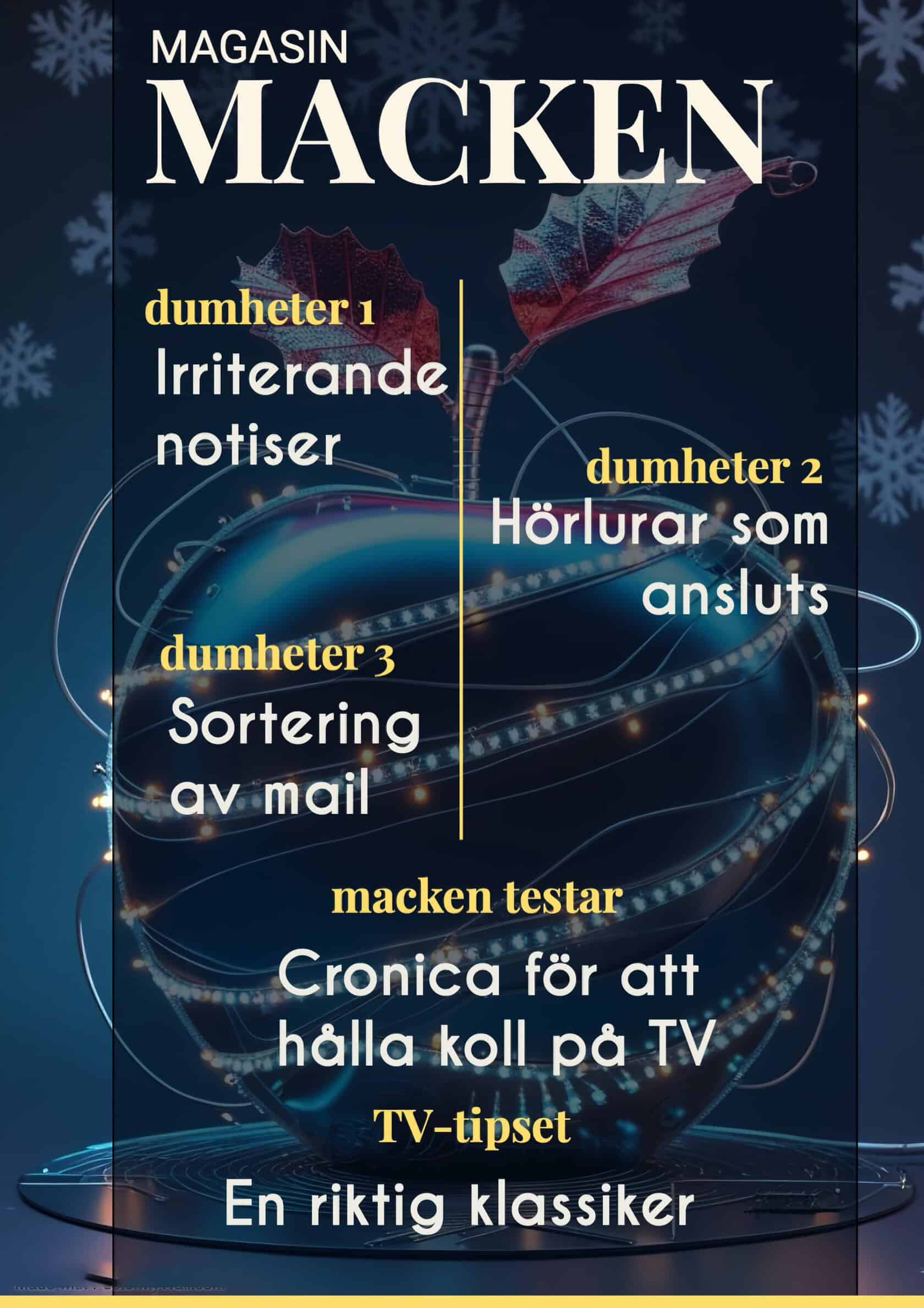

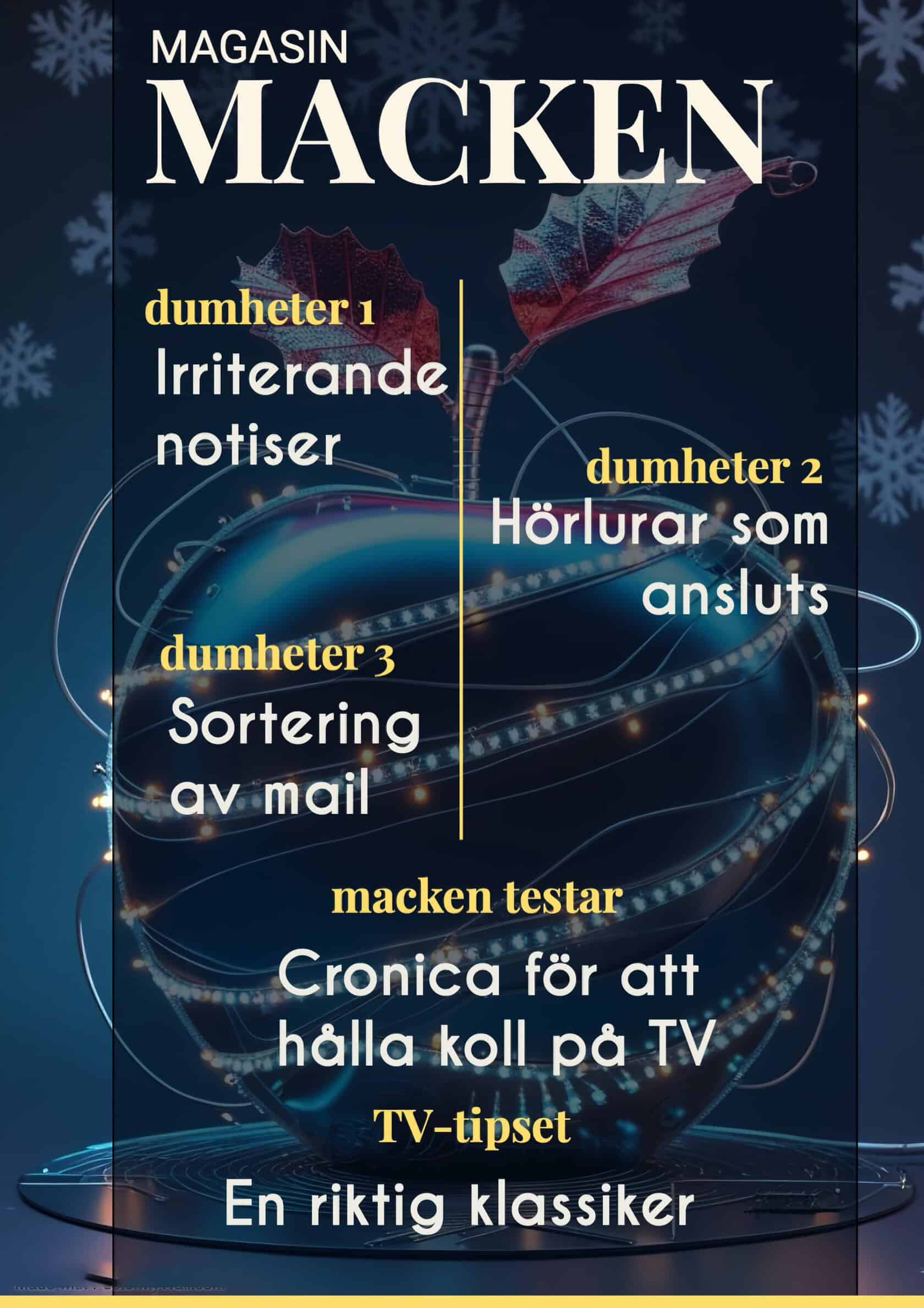
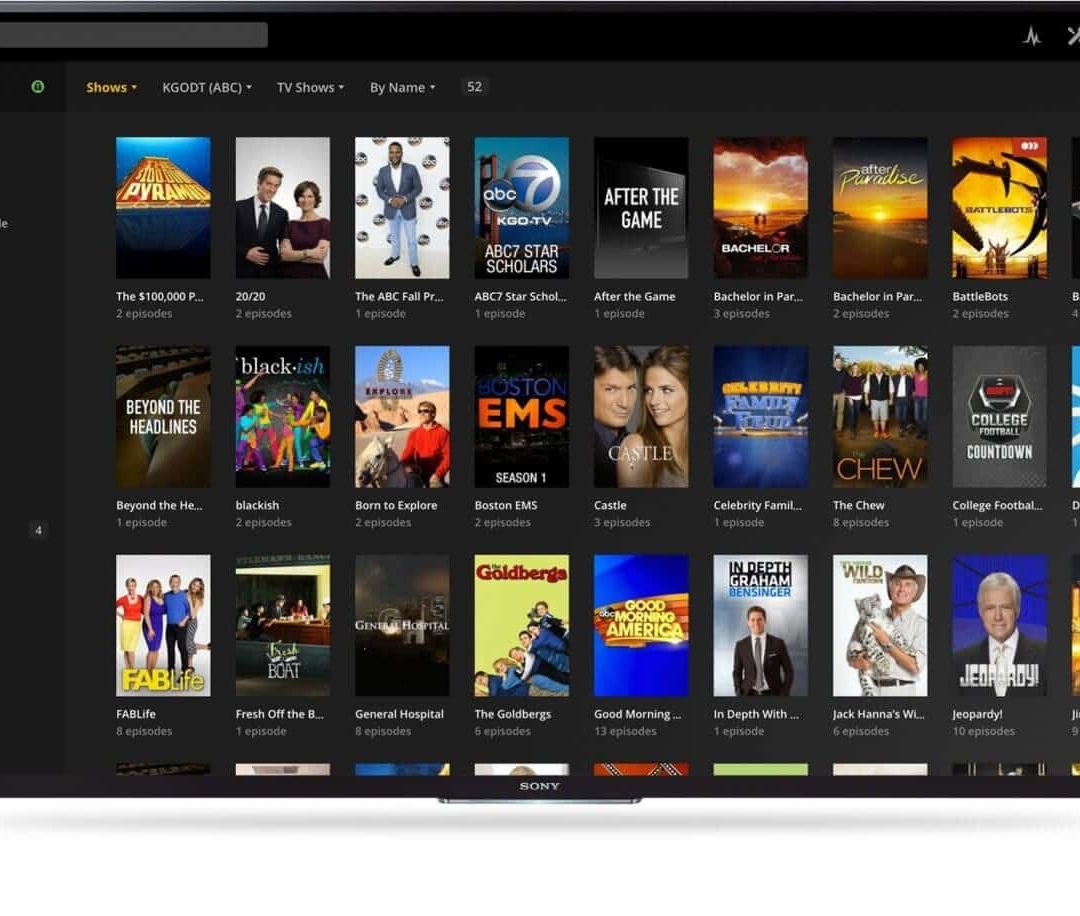
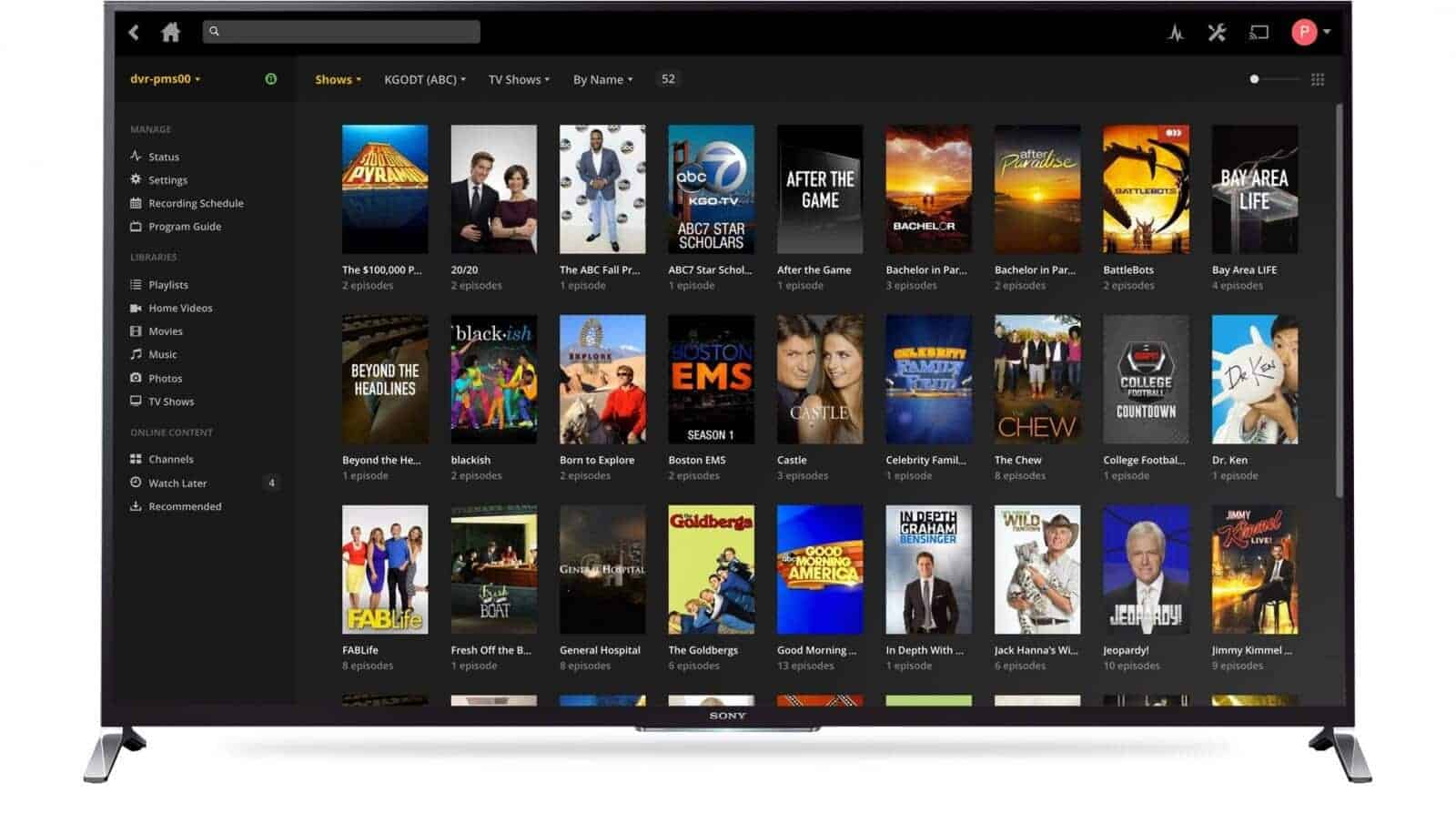
Du behöver:
Datorn behöver absolut inte vara av senaste modell. En lite äldre Mac-mini, en pensionerad iMac eller liknande duger fint. Du kan ha nytt av lite mer än 8GB men en Mac med några år på nacken bör alltså fungera. Kravet är att du har macOS Maverick eller senare installerat.
Börja med att ladda ned Plex Media Server – programmet är gratis.
Installationen är tämligen enkel – packa upp Plex, klicka på ikonen så är du igång.
Sedan är det dags att fylla i namn på servern, de inställningar du vill göra/ha och i de flesta fall så duger det med standardinställningarna – i vart fall för att komma igång. Sedan kan du läsa på hur du vill ha det och vilka inställningar du vill göra.
När servern är igång så är det dags att lägga till media, filmer musik med mera. Under ställningar så lägger du till sökvägar som Plex ska hålla reda på. Plex har inget eget grafiskt skal utan som de flesta program har utan du kommer åt Plex via en webbläsare – den startas automatiskt när du startar Plex, klickar på ikonen.
Ta lite tid på dig, ha tålamod och utforska inställningarna. Förutom att lägga till var du har dina filer så kan du också ange filtyp, vad de innehåller, sport, barnfilm och så vidare. Fundera igenom hur du vill organisera ditt nöjescenter och kom ihåg att för varje avdelning du skapar så kan du lägga till nya sökvägar, nya lagringsplatser. Plex håller isär och håller reda på din musik, dina bilder, filmer och vad det nu kan vara.
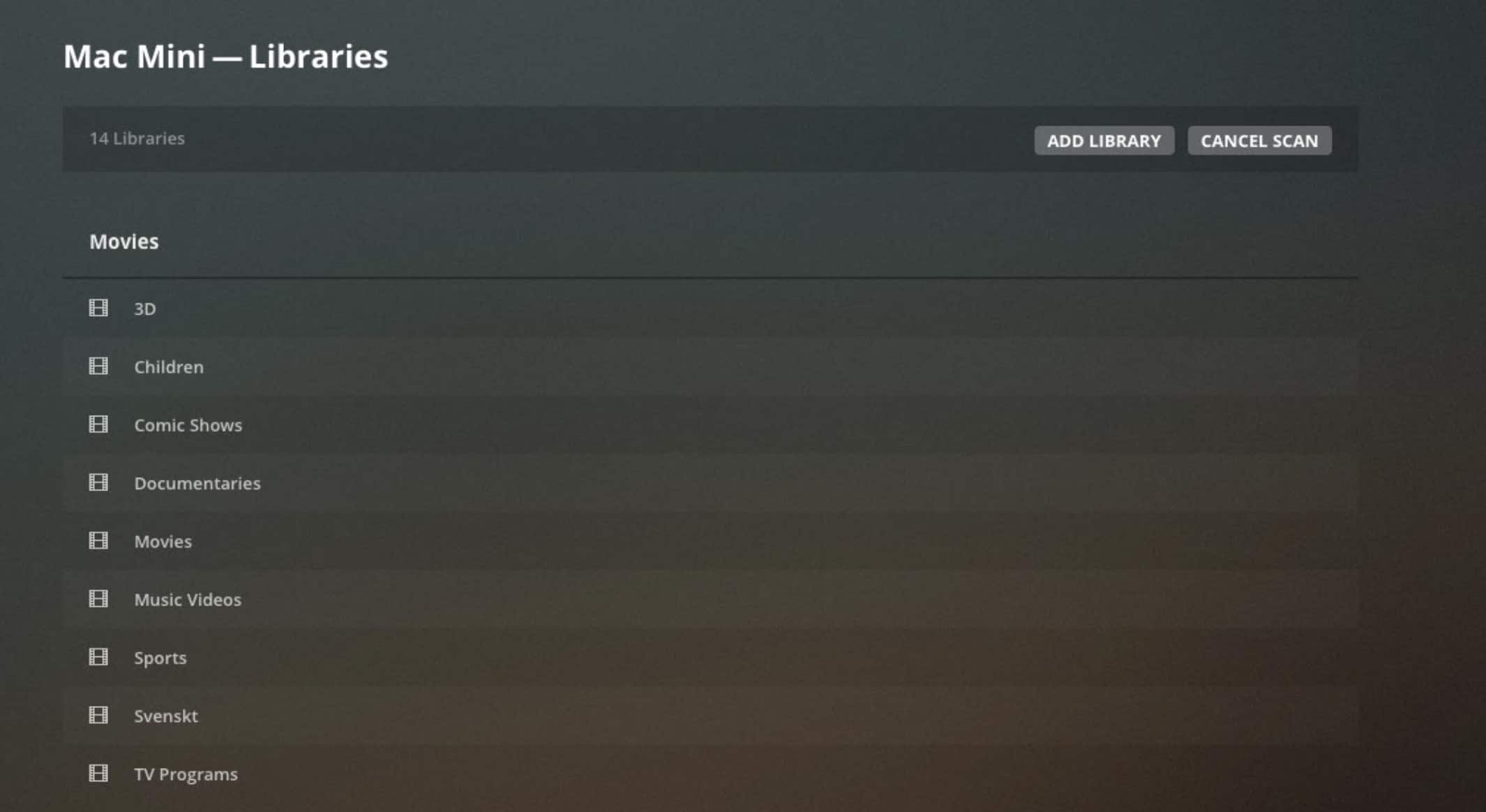
Lägger du till nya filer som du vill ha med i din databas och din server så sköter Plex det automatiskt. Detsamma gäller om du vill ha in omslag och annan information. Det kan bli fel ibland men det kan du rätta till genom att redigera informationen om en inlagd fil.
På det hela taget så sköter sig en Plex-server sig själv, automatiskt – när den väl satts upp en gång. Du kan komma åt din server via AppleTV, din mac, din iPhone och din iPad och du kan även sätta upp din Plex server så att du kan komma åt den även om du inte är hemma. Det är lite mera krångligt och framför allt så se till att skydda din server om du ska kunna komma åt den utifrån.
Du hittar mer information om Plex här.

 Parallells är ett program som integerar Windows i din Mac. Du kör Windows i din Mac, samtidigt och parallellt med OS X.
Parallells är ett program som integerar Windows i din Mac. Du kör Windows i din Mac, samtidigt och parallellt med OS X.Det finns alternativt till Parallells och det finns även gratisalternativ. VMWare Fusion är ett kommersiellt alternativ och en direkt konkurrent till Parallells. Har du inte behov av att kunna köra riktigt allting och alla program så ta en titt på Virtual Box. Det är gratis och klarar en hel del Windows-program.
Poängen med att ha Windows i din Mac är att du kan köra program som helt enkelt inte finns för OS X eller program som du måste ha för att kontrollera funktion även under Windows. En hemsida, en nätlösning kan exempelvis kontrolleras med Microsofts olika webbläsare och webbläsare för Windows.
What’s new in version 20.1.3
- Fixes the issue that prevented various Linux distros from installing and running correctly on Macs with M4 chips.
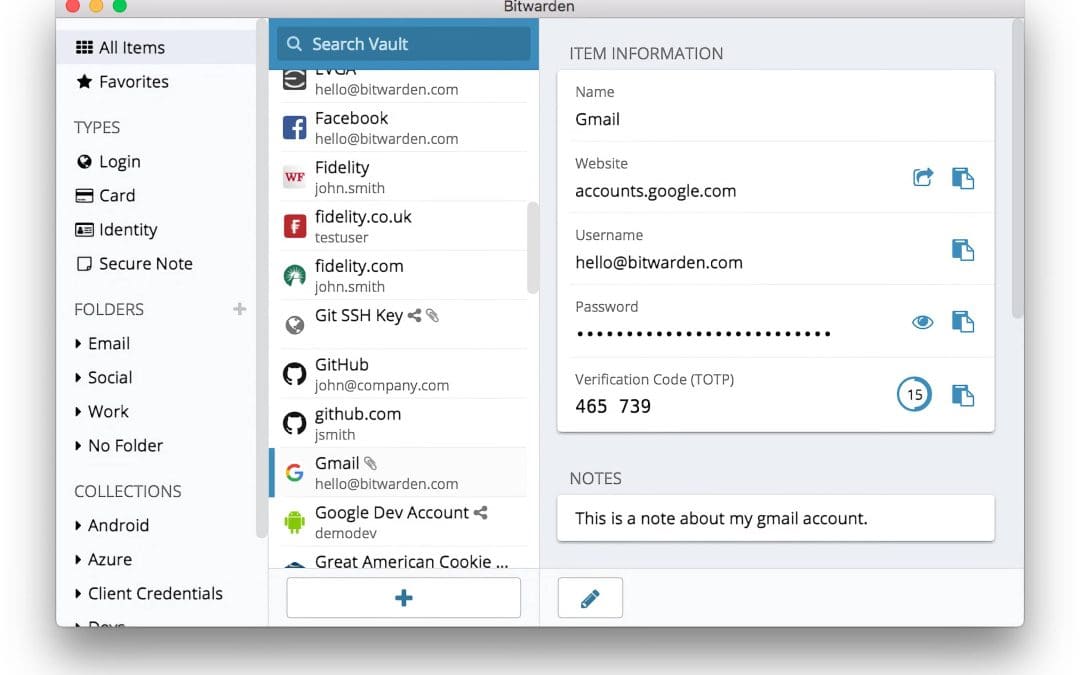

Bitwarden är gratis om du använder den för personligt bruk och den är gratis hela vägen – även appen för iOS är gratis vilket betyder att du kan använda samma program och app för dina lösenordsuppgifter. Det finns även en app för din Apple Watch, gratis.
Jag har kört 1Password i massa år och aldrig övervägt att byta lösenordshanterare, förrän nu. 1Password tenderar till att få allt svårare att samexistera med Apples KeyChain (vilket inte rekommenderas av 1Password) som gör att du inte ser lagrade lösenord i samband med inloggning. Rutan för 1Password krockar med rutan för KeyChain, i webbläsaren, och mitt tålamod är som alltid begränsat när det handlar om appar och program. Det fungerade i tidigare versioner av 1Password men inte lika bra i senare versioner – och jag envisas med att vilja använda både en lösenordshanterare och Apples Keychain.
När jag irriterat mig över en viss gräns så åker programmet ut i samma sekund som jag hittat en fullgod ersättare.
Därav testen av Bitwarden som i stort erbjuder samma funktioner samma tjänster och samma funktionalitet med den skillnaden att du kan använda Bitwarden gratis som privatperson.
Ett problem med att byta lösenordshanterare är att du måste kunna konvertera och flytta över allt du har sparat i ditt tidigare program. har du som jag använt ett program för dina lösenordsuppgifter så är det närmast helt uteslutet att börja om. Det är för mycket data som kan gå förloradför att inte tala om allt krångel med att skaffa nya lösenord. Så du måste kunna flytta över allt från ditt gamla program.
Det kan Bitwarden.
Jag exporterade ut allt från 1Password och importerade det utan problem sedan jag väl plockade bort en felaktigt lagrad anteckning. Därefter valde jag att läsa in allt från Safari och Brave också, när jag ändå höll på.
Sedan in med appen för iOS och sedan synkades allt med mitt konto hos Bitwarden. Hela processen var misstänkt problemfri, gick snabbt och såg ut att fungera, direkt. Misstänkt, därför att jag alltid blir fundersam när saker fungerar utan problem redan vid första försöket.
På runt halvtimmen så var allt på plats och efter några dagar med Bitwarden så har jag ännu inte stött på några problem. 1Password är därför satt i karantän tillsvidare. Mitt abonnemang för 1Password löper ut om några månader så jag har att om tid att ångra mig.
När allt var installerat och synkroniserat så satte jag igång jobbade som vanligt. Den enda synbara skillnaden är att Bitwarden fungerar smidigare med inloggningsrutorna.
Bitwarden har inte riktigt samma Mac-anpassade design som 1Password har. Programmet är inte lika snygg och elegant men det fungerar och jag har ännu inte saknat någon funktion. Bitwarden har fullt tillräcklig översikt, bra sökfunktioner och enkla redigeringsverktyg. På det hela taget så är 1Password och Bitwarden väldigt lika varandra och de gör sitt jobba båda två – men så var det här med inloggningsrutorna.
Det avgör saken.
![]()

 Calibre är ett program för att lösa, hantera och organisera dina e-böcker.
Calibre är ett program för att lösa, hantera och organisera dina e-böcker.Calibre is a complete e-book library manager. Organize your collection, convert your books to multiple formats, and sync with all of your devices. Let Calibre be your multi-tasking digital librarian.
File syncing. Calibre’s device drivers seamlessly support all the top e-readers and devices.
What’s new in version 7.23
New Features
- 🎄 Happy holidays to everyone!
- Content server: Allow managing the data files associated with a book by clicking the three dots in the top right corner of the book’s page and choosing ”Manage data files”
- Edit metadata dialog: Allow right clicking on the cover to view it in a popup window at larger size
- Add an option to expand the Tag browser tree to show the item that was current when the library was closed
- Add import and export stored template to Preferences / template functions
- Various Quality-of-Life improvements to the dialog used to edit columns with fixed sets of values
- Resolve doi.org links when pasting identifiers
Bug Fixes
- Viewer: Fix some HTMLZ files not opening on some systems
- Amazon metadata plugin: Update for changed markup for some books on amazon search results page